教大家强制退出别人id账号(别人登陆自己苹果id退出)
我们都知道AppleID是每一台苹果设备必需的账号。通过AppleID可以下载APP,开启【查找】定位、iCloud备份等,是正常使用iPhone所需的。
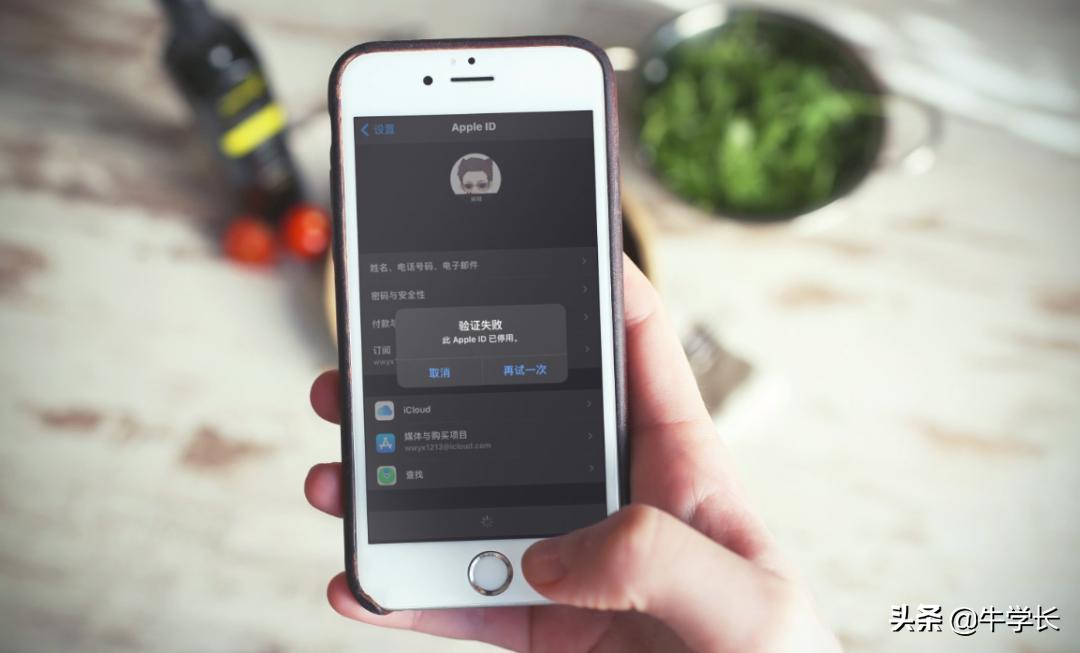
我们都知道Apple ID是每一台苹果设备必需的账号。通过Apple ID可以下载APP,开启【查找】定位、iCloud备份等,是正常使用iPhone所需的。
那么,一旦Apple ID出现停用的情况,无法再更新或下载应用,怎么办?
介绍这3种方法,最后1种方法可强制移除ID,解决ID停用、他人ID无法退出等各种问题!
这个方法可以说是最简单直接的方法,但是不一定能解决所有设备出现的“Apple ID已停用”的问题,如果无法解决,请参考方法二、三。
操作方法:打开iPhone【设置】-【Apple ID】-【密码与安全性】-【双重认证】,开启双重认证即可在一定程度上恢复Apple ID的正常使用,还可进行修改ID密码。
如果不行,请参考方法二、三。
在苹果官方通过手机号、邮箱等,重设Apple ID密码并解锁ID帐户。如果拥有恢复密钥,还可以借助恢复密钥来重新获得帐户的访问权限。
如果看到提示信息,提示帐户已在 App Store 和 iTunes Store 中被停用,请联系 Apple 支持以寻求协助。
因Apple ID被停用,无法下载APP,可直接拨打苹果客服电话,苹果客服会引导你用Apple ID登陆官网,将产生的PIN码告诉客服,客服会手动将Apple ID进行解锁。
但前提是,此Apple ID是用自己的相关信息注册的,还能通过手机短信、受信任设备等验证找回,否则可以参考方法三。
苹果屏幕解锁工具,轻松解锁iPhone屏幕锁、解锁Apple ID、移除MDM。轻松删除iPhone/iPad/iPod上当前登录的Apple ID账号。
特别是当出现忘记Apple ID、登录他人ID、ID被锁定、停用等情况,无法找回密码或安全无法解开此Apple ID,那么可以使用苹果屏幕解锁工具,删除已登录的Apple ID。软件操作简单,小白也能自己删除ID。
操作教程:
步骤1:下载安装好苹果屏幕解锁工具,即可看到 “移除Apple ID”功能。
使用数据线连接设备与电脑,并解锁iPhone,点击“移除Apple ID”功能,点击设备端出现的信任提示框中的“信任”。
步骤2:使用数据线连接设备与电脑,软件会提醒先解锁屏幕,然后点击设备上的“信任”。软件识别成功后,点击“开始移除”即可。
步骤3:Apple ID移除成功后,该设备可以登录其它Apple ID或创建新的ID。
若是登录了他人ID,那么之前Apple ID用户无法通过远程登录 Apple ID账号,获取此设备上的任何数据,也不会被之前Apple ID 用户远程清除设备上的资料等。
温馨提示:
• 如果您关闭了“查找我的iPhone”,则支持删除所有iOS版本上的Apple ID。
• 如果您开启了“查找我的iPhone”,则请注意以下几点:
1.您的系统是iOS 10.2至iOS 11.3,支持删除Apple ID且不会丢失数据。
2.您的系统是iOS版本低于iOS10.2,支持删除Apple ID且会丢失数据。
3.您的系统是iOS 11.4或更高版本需要开启双重认证功能才能删除Apple ID,且会丢失数据,iOS系统将会升级到最新的系统。
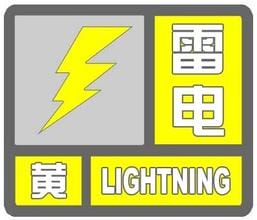
 0
0 
 0
0 
 0
0 
 0
0 
 0
0 
 0
0 
 0
0 
 0
0 
 0
0 
 0
0